如果你遇到以下錯誤代碼,請先檢查是否關閉系統更新、是否關閉防火牆、自身網絡問題、嘗試使用加速器等,如果沒有解決問題,可以嘗試以下方法。
以下方法不不一定保證100%解決問題,需要實踐。不少錯誤代碼方法能通用,實在無法解決可以一一嘗試。
方法一:
1、複製這條目錄 C:/Windows/system32/drivers/etc/ 粘貼到文件管理器地址欄打開
刪除文件夾內的內容(不放心的,可備份)
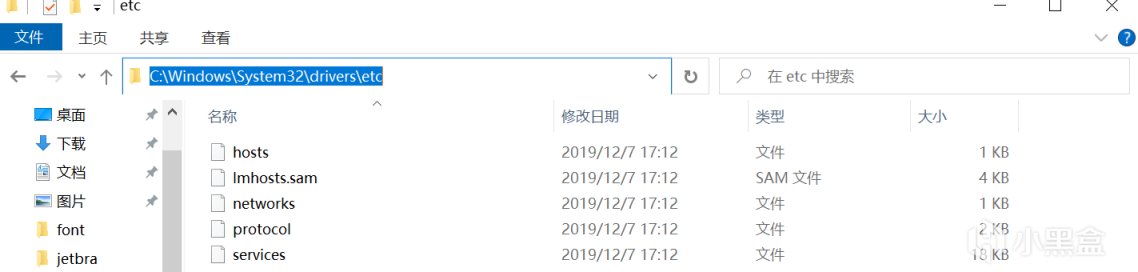
2、在win菜單旁的搜索欄中輸入 cmd 右鍵以管理身份運行
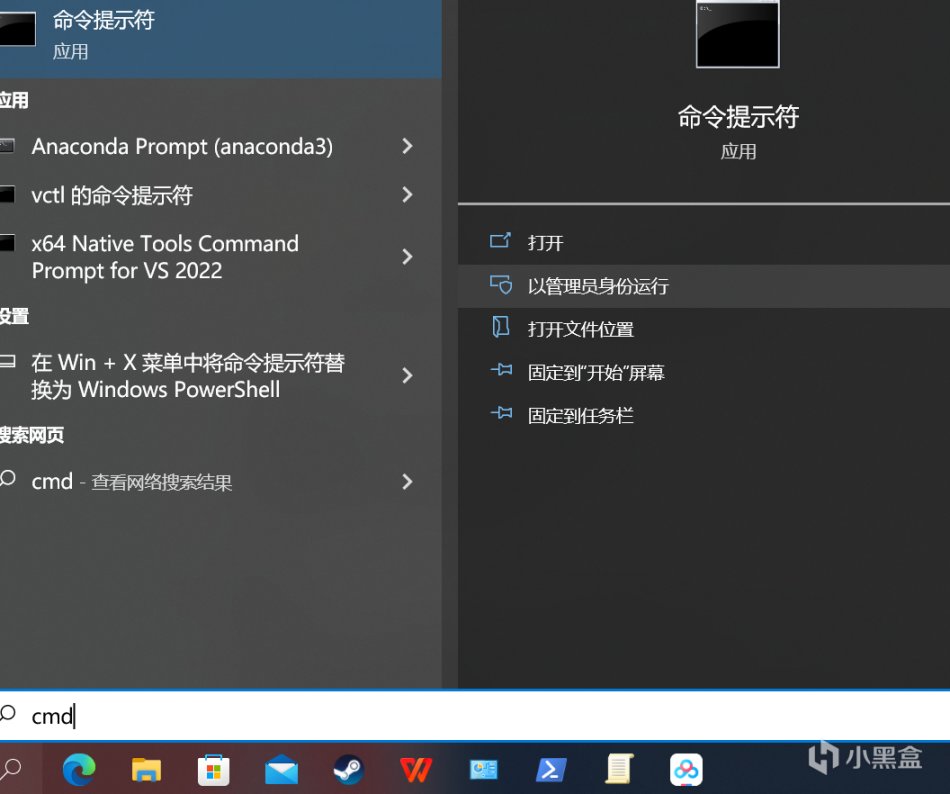
3、輸入命令:ipconfig /flushdns 回車
4、再輸入命令:netsh winsock reset 回車
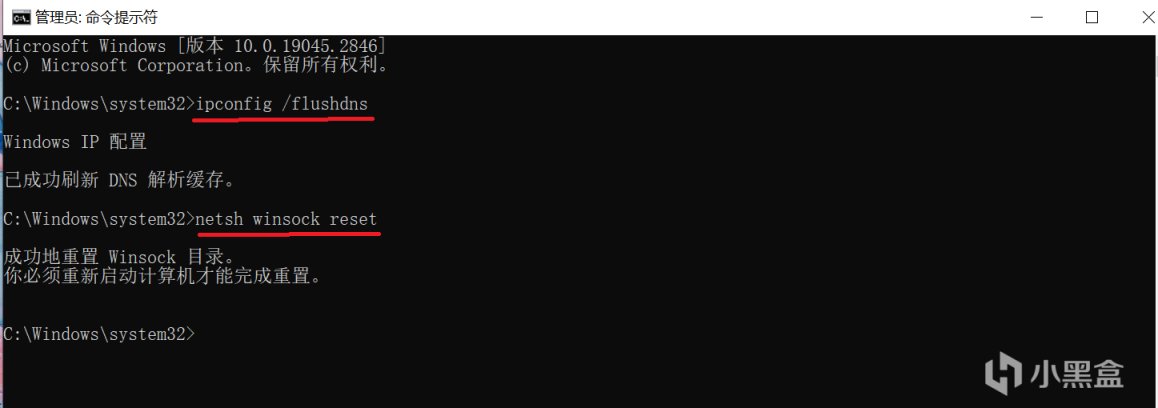
5、重啟電腦,再次嘗試安裝遊戲
方法二:
1、按住Win + X 鍵,再按A鍵,以管理員身份運行Windows Powershell,也可以在搜索框中輸入,同cmd
2、在powershell 中輸入命令:
get-appxpackage Microsoft.GamingServices | remove-AppxPackage -allusers 回車
(管道符號“|”在回車鍵上方)
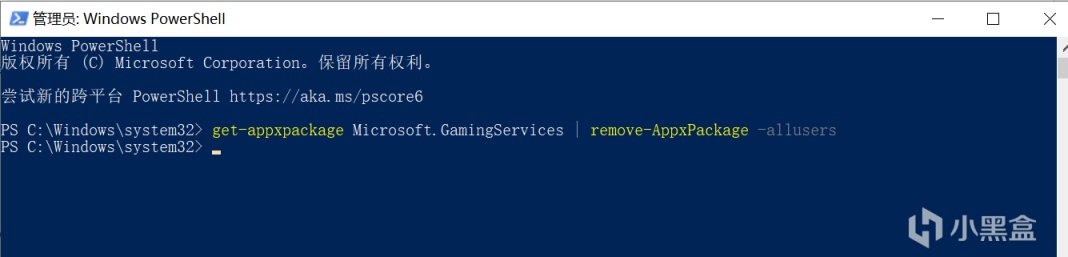
3、再輸入命令:
start ms-windows-store://pdp/?productid=9MWPM2CQNLHN 回車
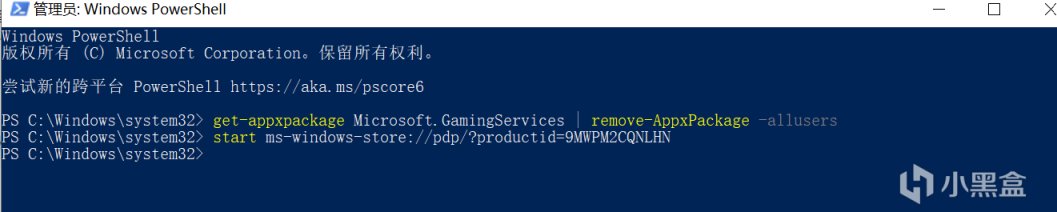
4、在該頁面上安裝應用,並在收到用戶帳戶控制 (UAC) 提示時選擇“是”
5、重啟電腦,再次嘗試安裝遊戲
方法三:
1、打開控制面板,搜索防火牆-關閉防火牆
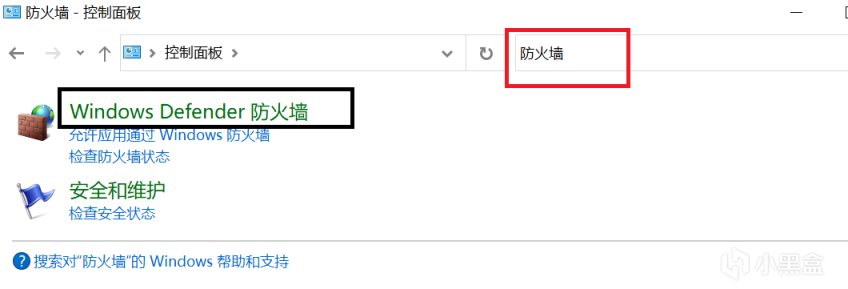
2、重啟電腦,再次嘗試安裝遊戲
快捷關閉防火牆cmd命令(需管理員權限):
關閉防火牆:netsh advfirewall set allprofiles state off
打開防火牆:netsh advfirewall set allprofiles state on
查看防火牆狀態:netsh advfirewall show allprofiles
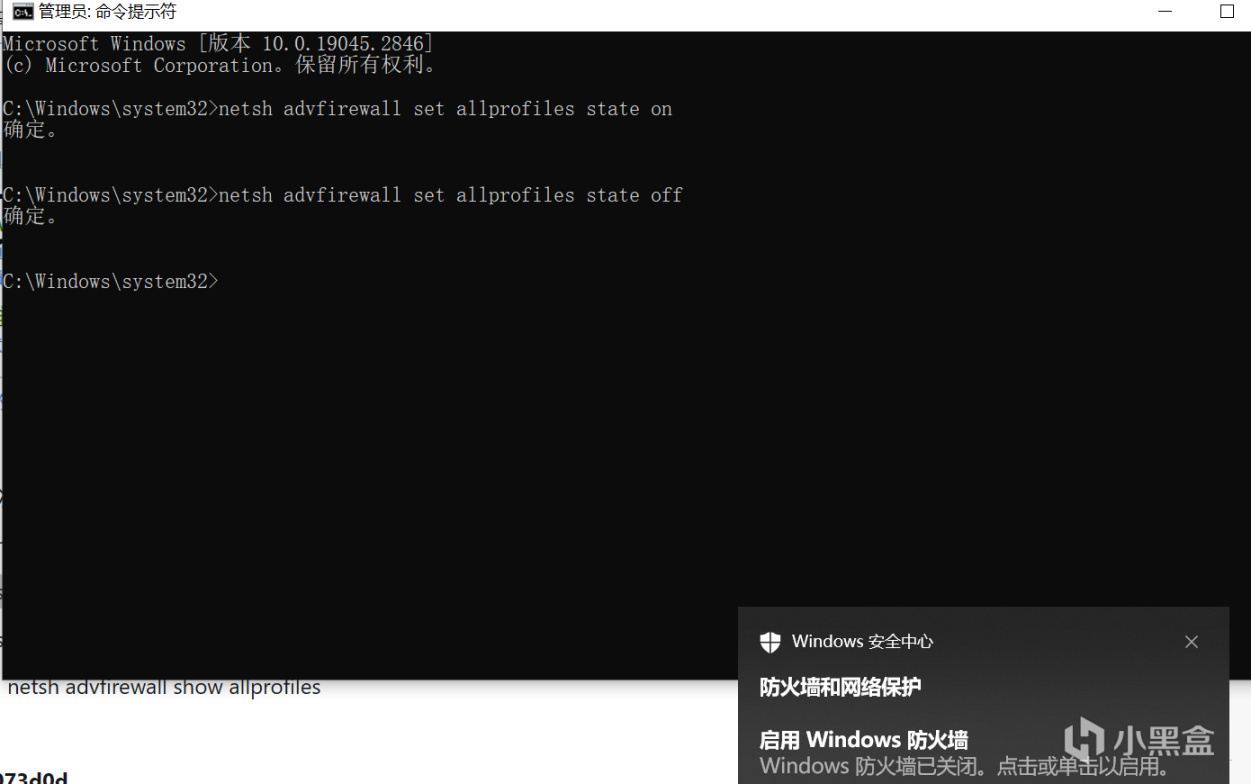
錯誤代碼:0x80073d0d
方法一:
找到 “設置-系統-儲存-高級存儲設置-保持新內容的地方”,將保存新內容的地方修改為 C盤以外
方法二:
1、管理員權限打開Windows powershell(快捷鍵:Win+X,再按A鍵)
2、輸入命令:Get-AppxVolume 查看App卷的狀態
可以看到C盤中的WindowsApp路徑是IsOffline狀態,當下載遊戲訪問到這個文件夾出現錯誤時,我們需要刪掉這個App卷,並自動創建一個新的卷。
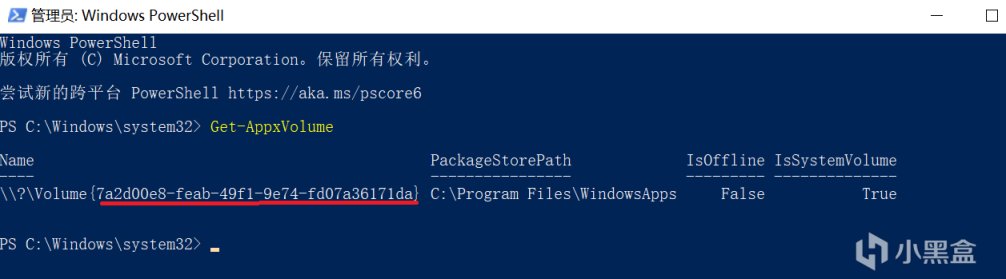
3、輸入命令:Remove-AppxVolume + VolumeID
VolumeID即為Volume{7a2d00e8-feab-49f1-9e74-fd07a36171da},括號內的內容需要輸入自己的。
列如:Remove-AppxVolume + VolumeVolume{7a2d00e8-feab-49f1-9e74-fd07a36171da}
錯誤代碼:0x800705b4 0x80073cf3
方法:修改dns為4.2.2.1或者4.2.2.2,常用的dns也有114.114.114.114 /8.8.8.8,其他dns可自行百度
打開控制面板找到網絡共享中心,右鍵點擊打開

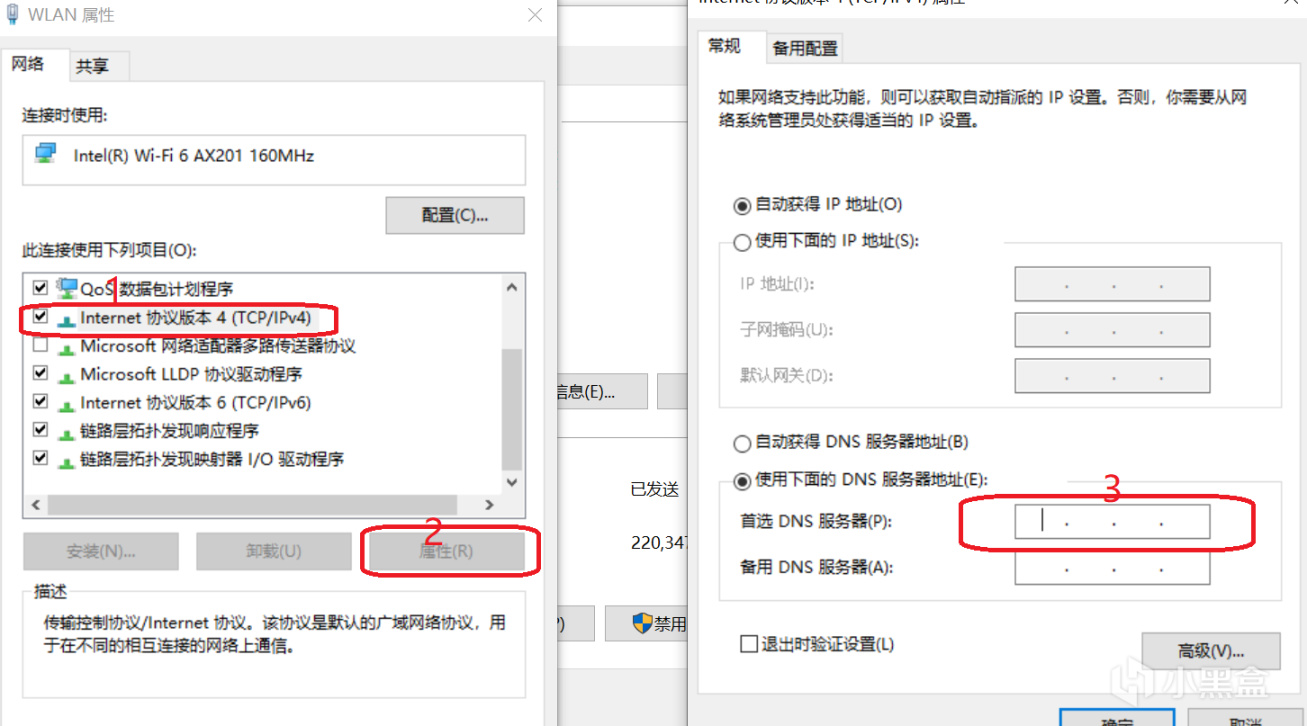
最後輸入修改的dns即可
cmd修改dns命令:
netsh interface ip set dns "輸入你連接的網絡" static 4.2.2.2(我這裡連接網絡為WALN)方法一:1、Win+R 輸入services.msc 點擊確定
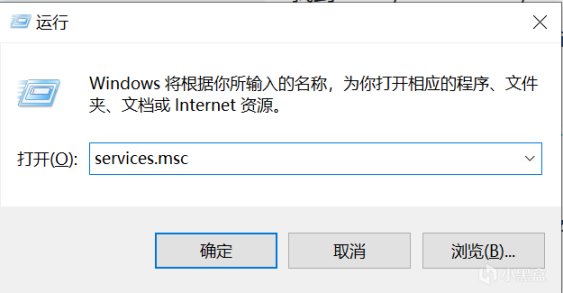
找到 Background lntelligent Transferservice 右鍵啟動,已經啟動的重新啟動一次。
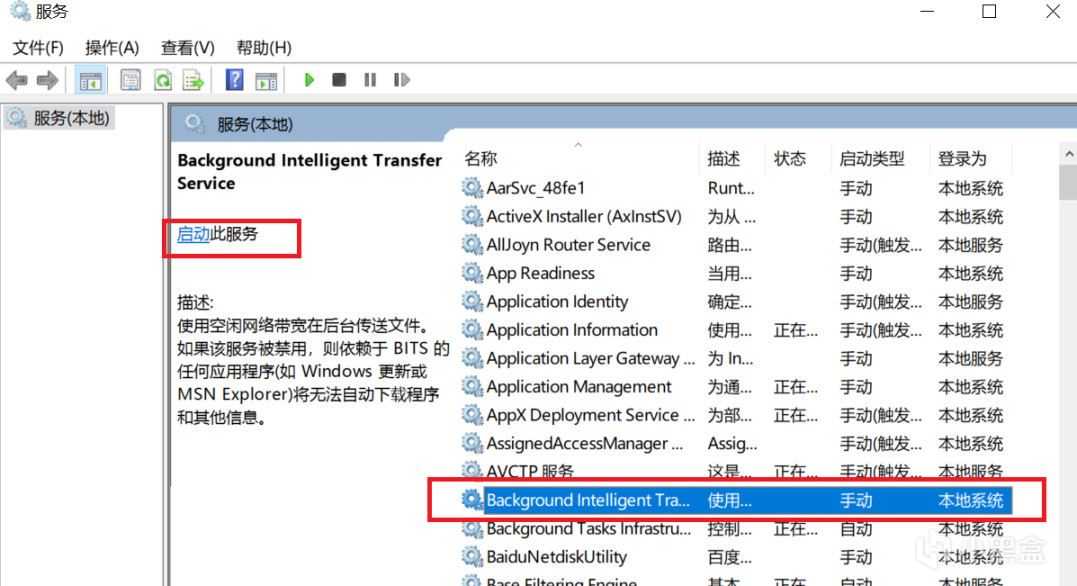
下滑找到 Delivery Optimization右鍵啟動。已經啟動的重新啟動一次。
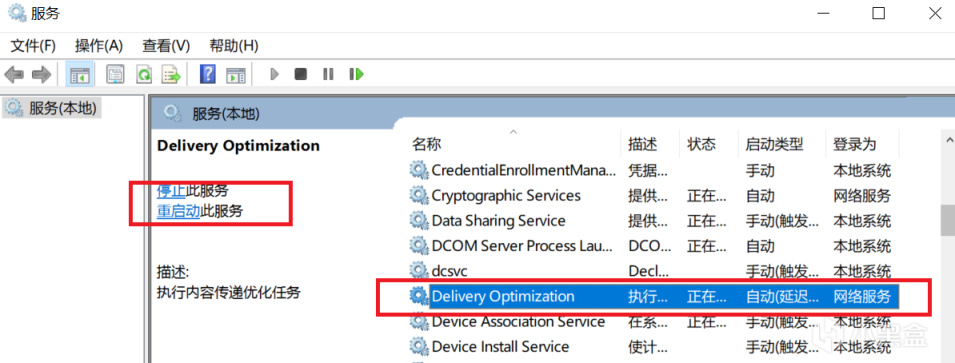
2、關閉頁面,再次Win+R呼出運行框,輸入gpedit.msc
找到管理模板--WINdows組件--傳遞優化
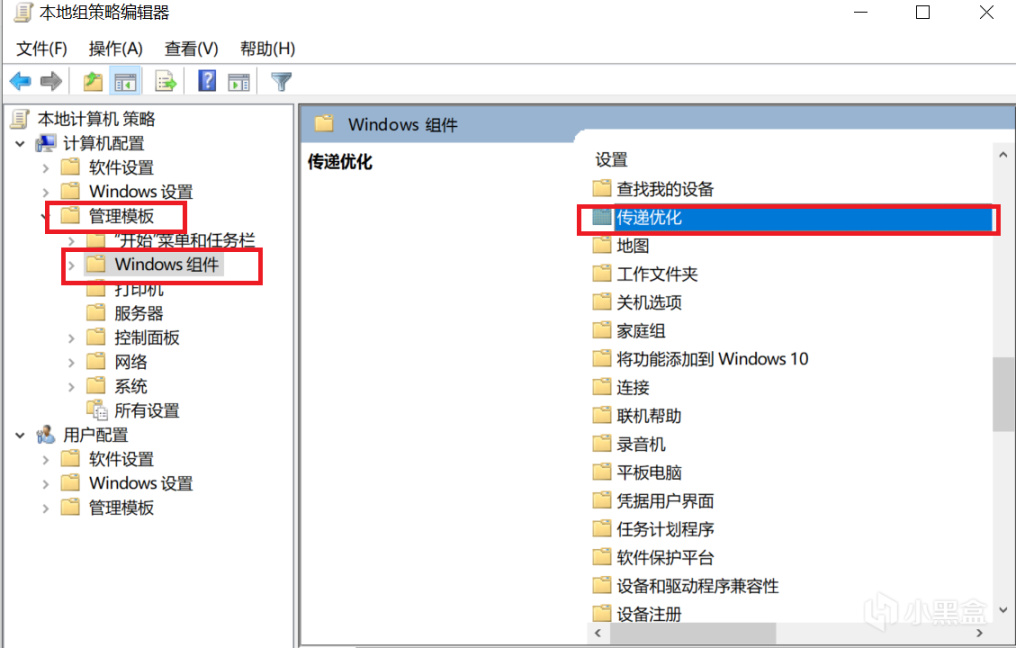
點擊下載模式 打開策略設置
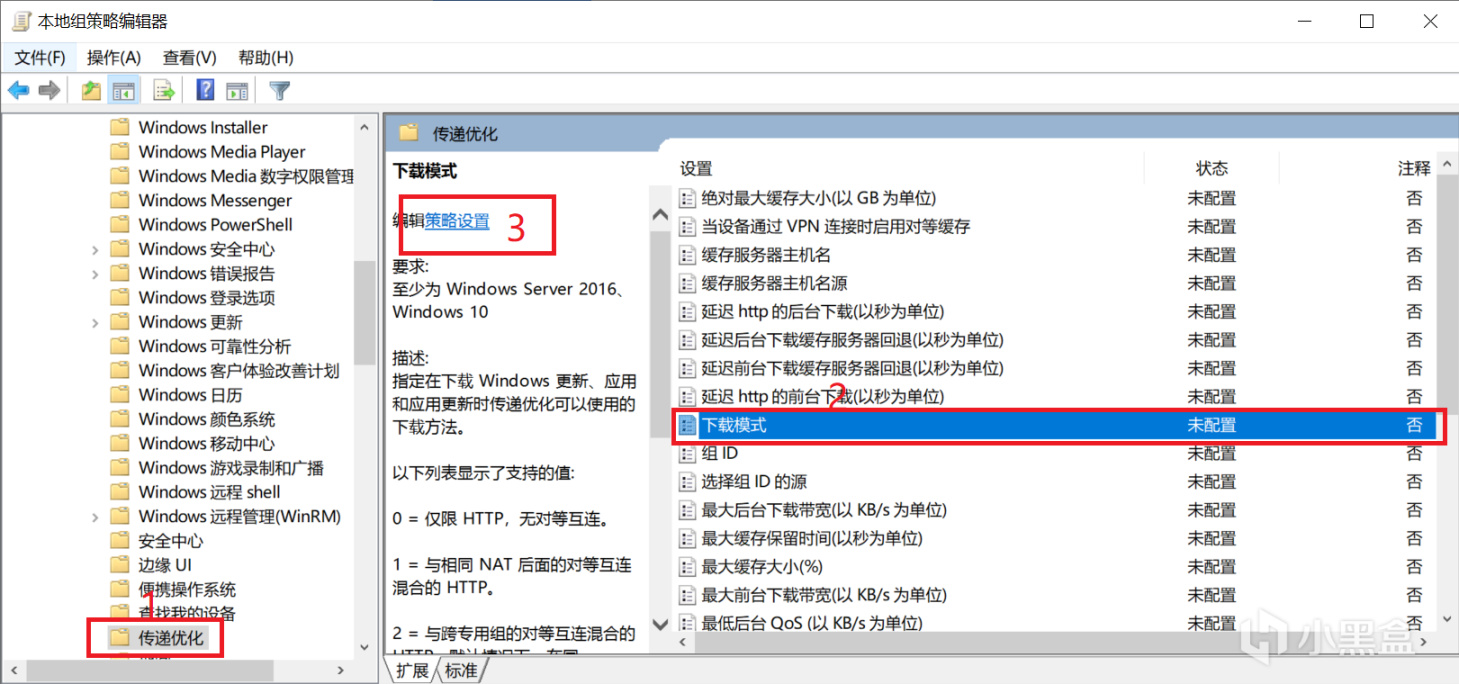

3、重啟電腦,重新嘗試下載遊戲
Delivery Optimization拒絕訪問的解決辦法:
Win+R呼出運行框,輸入regedit打開註冊表
在註冊表編輯器中展開分支“HKEY_LOCAL_MACHINE\SYSTEM\CurrentControlSet\Services”,
編輯-查找-輸入DoSvc,
#「驚霆無聲」徵稿邀約#找到start值改為1,重啟即可
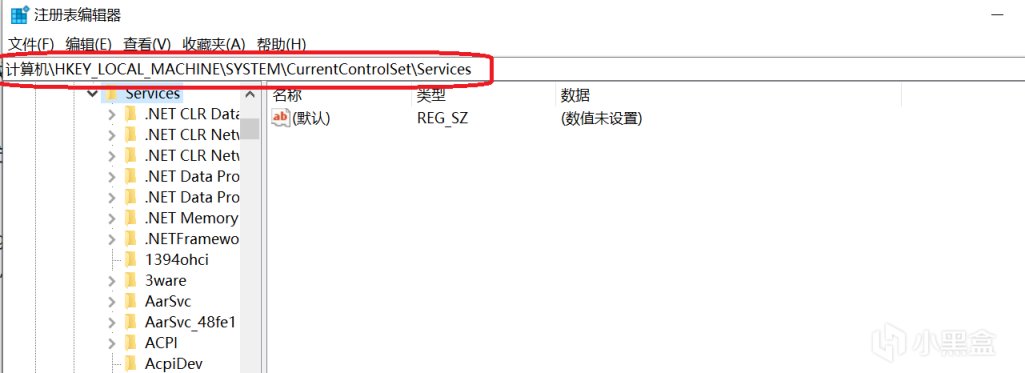
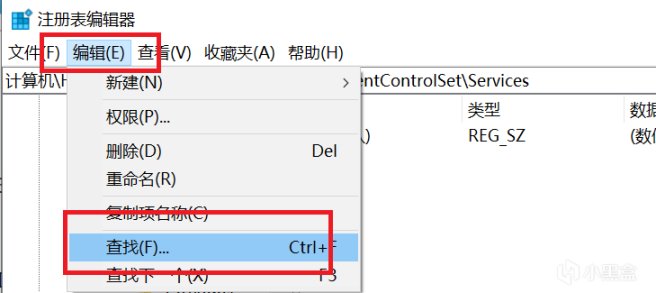
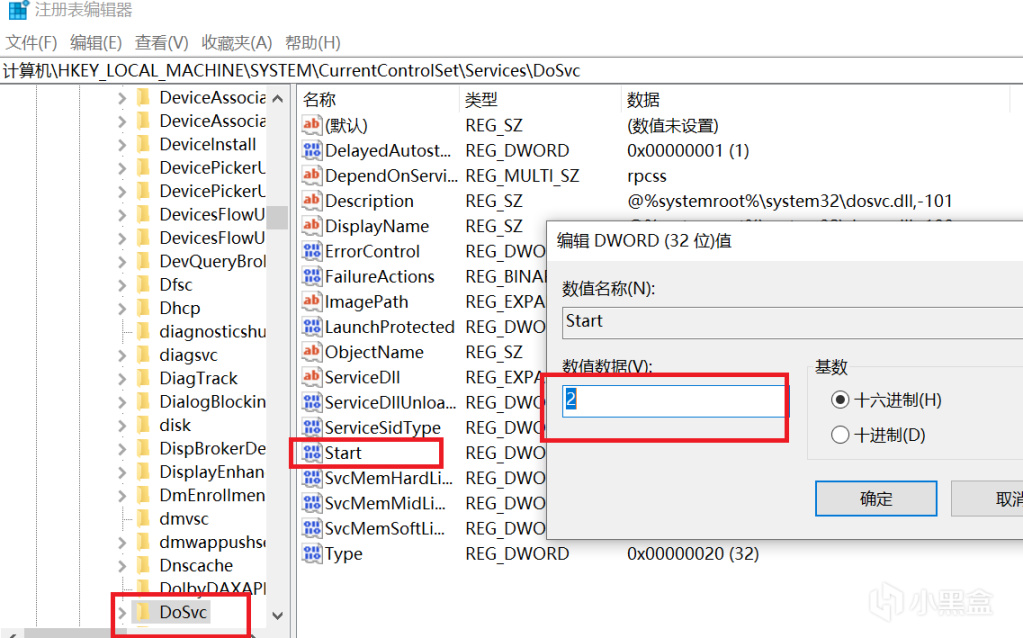
若無法編輯,在左側右鍵DoSvc,權限-高級-(所有者)更改-高級-立即查找-(選你自己的登錄用戶)-確定-確定-確定,再選中你剛才的user名,勾選-完全控制,再去改start,重啟即可
#「驚霆無聲」徵稿邀約#